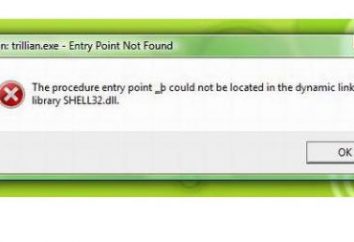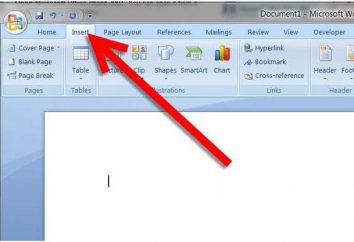La instalación de Ubuntu desde una unidad USB: instrucciones detalladas
Si te gusta el aspecto y la funcionalidad de Ubuntu, y quiere tratar de descargarlo en su ordenador portátil o PC, sólo tiene que descargar el Ubuntu Desktop Edition con el sitio. Haga clic en el botón "Descargar" del menú en la parte superior, y luego descargar e instalar la aplicación de acuerdo a las instrucciones en el sitio. Utilice el menú desplegable para seleccionar la versión que desea instalar. Lo mejor es llevar a cabo la instalación con la configuración por defecto (si no ve una razón para no hacerlo). El tamaño del archivo es de unos 700 MB.

También instalar Ubuntu desde una unidad USB con 4 GB de memoria utilizando un USB utilidad universal instalador puede llevarse a cabo. Ejecute la utilidad (que trabaja directamente en la ventana del archivo ejecutable que ha descargado), y asegúrese de que elija la necesaria versión de Ubuntu de la lista. A continuación, vaya a la ubicación del archivo ISO en el disco duro, y finalmente seleccionar el disco correcto en el que desea instalarlo.
Asegúrese de que ha realizado una copia de seguridad de sus archivos en la unidad flash antes de que los borre. Además, copia de seguridad de archivos en el ordenador, en el que se producirá la instalación de Ubuntu con el palo, incluso si va a instalarlo como un segundo sistema operativo.

Después de que todos los archivos se almacenan en la unidad USB, se puede insertar en un puerto disponible en su ordenador. Si el equipo no se inicia automáticamente desde la unidad flash, es necesario cambiar el dispositivo de arranque en la BIOS. Puede entrar en esta sección pulsando Supr, F1 u otra tecla, que es llevado a la pantalla durante el arranque.
Siga las instrucciones en la pantalla cuando la instalación se inicia Ubuntu desde una unidad USB – se detecta la presencia de otro sistema operativo y ofrecer opciones sobre la mejor manera de instalar Ubuntu. Si desea deshacerse de Windows y Ubuntu para hacer el único sistema operativo, se recomienda que seleccione "otro" y eliminar la partición de Windows en el disco duro. También tendrá un área libre que debe ser el doble de la memoria RAM del ordenador (para instalación de Ubuntu c del palo estaba lleno).
Incluso si usted está familiarizado con el proceso de partición para Windows, puede parecer un poco confuso a Linux. En lugar de referirse a la letra de la unidad titulada, verá la etiqueta HDA, el CDA, etc. duros modernos de disco duro que están conectados a través de SATA o USB, llamadas SDA, SDC, y otros. Cada partición primaria tiene un número de 1 a 4, y cada partición lógica consiste en 5 partes. Confirmar su confianza en la selección de la partición del disco y hacer cambios. Particionamiento se produce sólo cuando se hace clic en el botón "Instalar".

Las secciones que se necesitan para instalar Ubuntu desde una unidad USB, son los siguientes: la partición raíz, el hogar y de intercambio. Root – una partición, que se instala directamente Ubuntu (su capacidad – no menos de 4 GB). Ext4 debe ser elegido como el sistema de archivos y lo definen como un punto de cambio. la sección Inicio – una sección donde se almacenan los archivos (que debería ser lo suficientemente grande como para dar cabida a lo que se va a almacenar). Una vez más, seleccione ext4 como el tipo de sistema de archivos. partición de intercambio debe ser el doble de la capacidad de memoria del ordenador (por ejemplo, si la RAM es de 2 GB, necesitará crear una partición de 4 GB).
Durante la instalación se le pedirá para designar algunos detalles (incluyendo su ubicación, idioma, nombre de usuario y contraseña). Es aconsejable que el equipo se ha conectado a la red (se le pedirá que seleccione una red Wi-Fi cuando un cable Ethernet no está conectado). Esto asegura que se han instalado las últimas actualizaciones.
Después de instalar Ubuntu desde una unidad USB, retire el disco y pulse Intro. El equipo se reiniciará, después de lo cual se ejecutará Ubuntu. Ir al Centro de Software (icono de la papelera en la parte inferior de la pantalla), puede configurar sus aplicaciones favoritas, incluyendo el cromo (versión Ubuntu Google Chrome), Skype, Dropbox y otros.